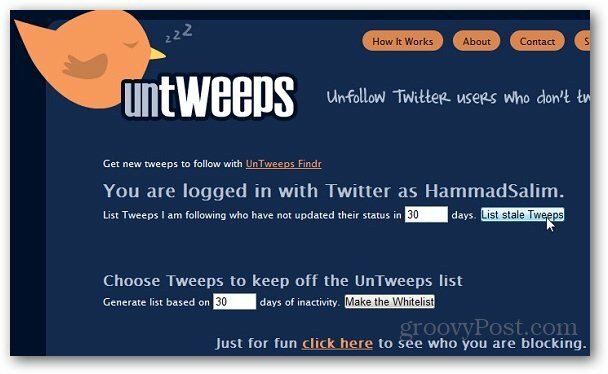Как создать панель инструментов Google Data Studio: Social Media Examiner
студия данных Google Гугл Аналитика / / November 25, 2020
Вам нужно быстро получить представление о ваших маркетинговых усилиях? Хотите знать, как использовать Google Data Studio для простого создания визуальных панелей мониторинга?
В этой статье вы узнаете, как создать и настроить панель управления Google Data Studio, которая дает четкие ответы, необходимые для улучшения вашего маркетинга. Вы также узнаете, как быстро создать всю панель управления Google Analytics одним щелчком мыши.
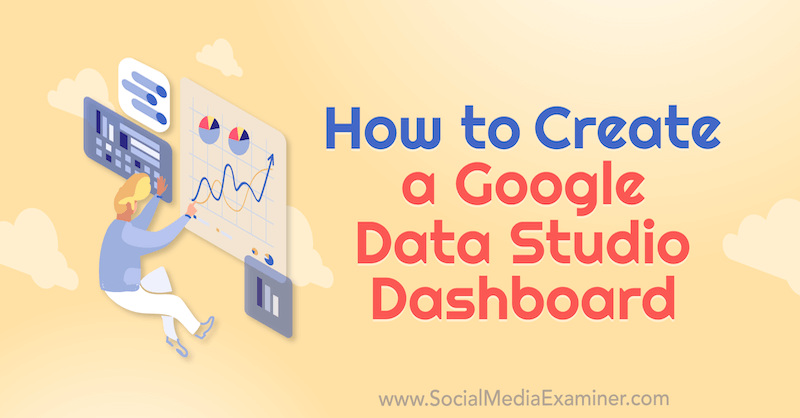
Чтобы узнать, как создавать отчеты в Google Data Studio, прочитайте статью ниже, в которой вам будет легко следовать, или посмотрите это видео:
Зачем использовать Google Data Studio?
Вам когда-нибудь казалось, что вы тонете в показателях и отчетах? С помощью такого инструмента, как Студия данных Google, вы можете взять отчеты, заполненные слишком большим объемом данных, и упростить их, чтобы получить информацию, которая имеет значение для вашего бизнеса.
Подумайте, как работает приборная панель вашего автомобиля. Когда вы смотрите на свой спидометр, вы сразу понимаете, нажать на газ или нажать на тормоз. Вам не нужно анализировать, обдумывать или пересматривать его с комитетом, чтобы выяснить, каков ваш следующий шаг. Вы просто знаете.
Ваши маркетинговые информационные панели могут быть настолько простыми в использовании, если у вас есть платформа, которая позволяет вам создавать их таким образом. К счастью, именно этим занимается Google Data Studio.
# 1: изучите панели инструментов шаблонов Google Data Studio
Чтобы начать работу с Google Data Studio, перейдите по ссылке datastudio.google.com. Убедитесь, что вы входите в ту же учетную запись Google, которую используете для Google Analytics.
Давайте начнем с рассмотрения некоторых шаблонов, чтобы увидеть, на что способна Google Data Studio.
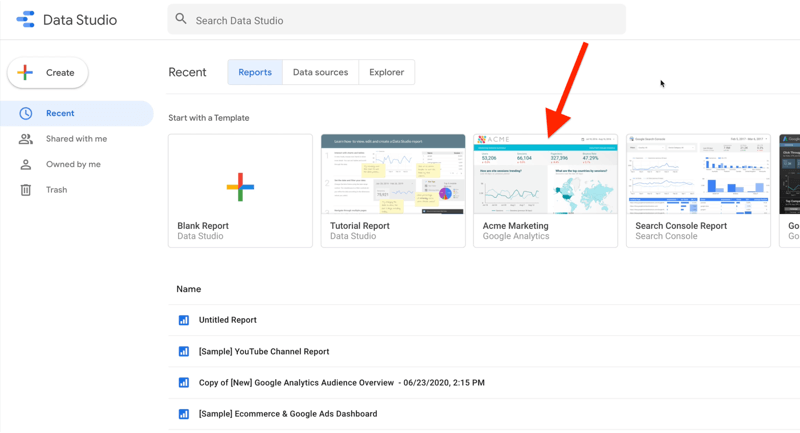
Вот пример существующего отчета Google Analytics, который вы можете использовать. Вы можете сделать копию этого и подключить к своей собственной аналитике.

Вы можете сделать то же самое с этой панелью управления YouTube. Просто подключите его к своей учетной записи YouTube и получите собственную настраиваемую панель управления YouTube.
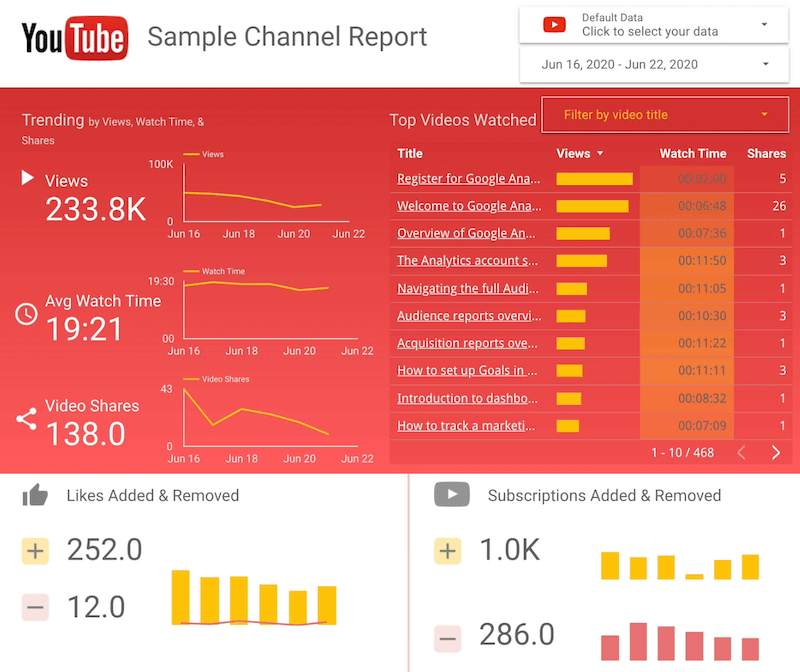
Мне нравятся шаблоны Google Data Studio, но я использую их только для вдохновения. Шаблоны были созданы, чтобы ответить на вопросы о чьем-либо бизнесе, не обязательно на ваши. Создание собственных информационных панелей с нуля позволяет вам отвечать на вопросы, важные для вашего бизнеса.
# 2: изучите настраиваемые панели инструментов Google Data Studio
Теперь давайте посмотрим, что вы можете делать с настраиваемыми панелями мониторинга. Ниже приводится краткое изложение продукта. Как владелец бизнеса, я должен уметь быстро определять, какие товары продаются, а какие нет. Это все, что меня волнует. Мне не нужно видеть миллион различных деталей; Я просто хочу увидеть соответствующие данные, чтобы знать, нужно ли нажать на тормоз или нажать на газ.
В этом отчете вы можете увидеть ключевые данные по различным продуктам, включая просмотры страниц этих продуктов, коэффициенты конверсии и полученный доход. Все эти детали собраны в одном удобном для чтения отчете.
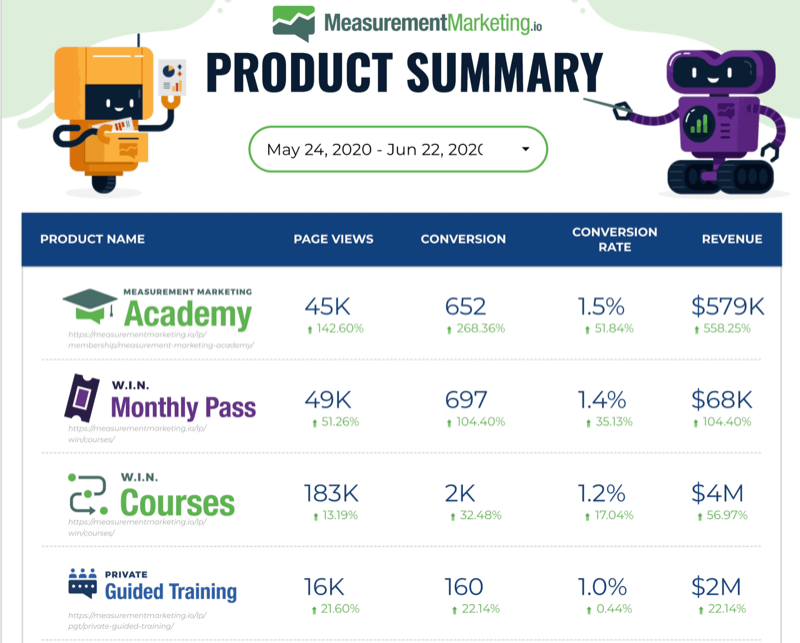
Теперь предположим, что программа месячного абонемента не работает должным образом, поэтому вы хотите узнать больше об этом. В этом случае вы можете использовать отчет ниже, который предлагает более глубокое погружение в данные. Важно знать не только свои результаты, но и, что не менее важно, как вы их достигли.
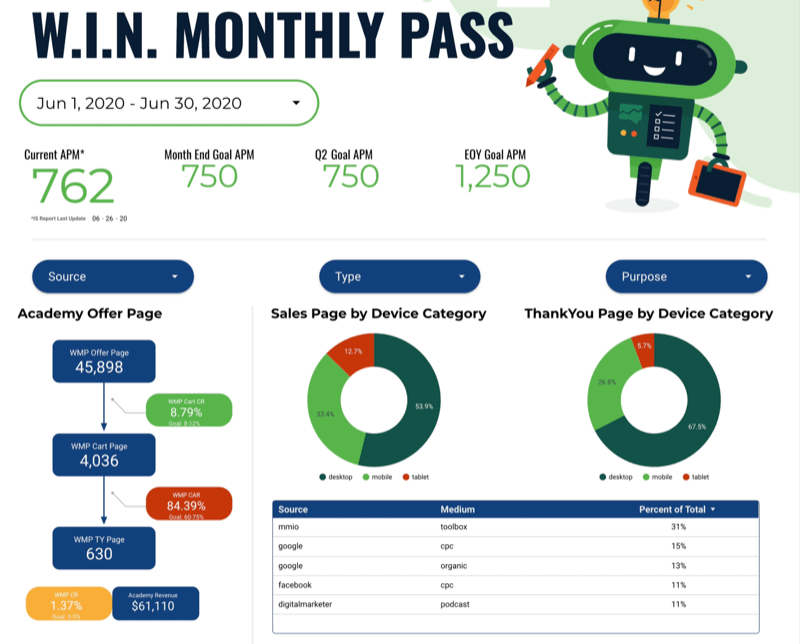
Небольшой шаблон цикла взаимодействия с клиентом в левой части этого отчета показывает, сколько людей просматривают страницу предложения и сколько переходят к следующему шагу, которым в данном случае является страница корзины. После этого, сколько из них конвертируются в фактическую покупку?
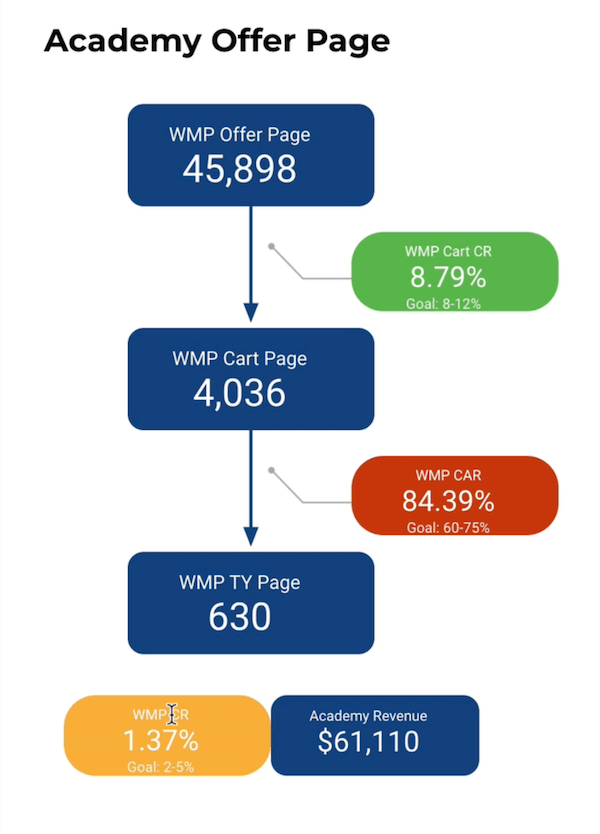
Что хорошо в этом отчете, так это то, что он предназначен для определения коэффициентов конверсии, чтобы вы могли быстро увидеть, происходит ли конверсия на каждом этапе с ожидаемой скоростью.
Обратите внимание на цель для каждого шага. У вас есть прогноз того, как, по вашему мнению, это должно работать, и вы можете сравнивать его с этим прогнозом, чтобы определить, работает ли этот конкретный цикл взаимодействия с клиентом должным образом.
Очевидно, что цифры сообщают вам эту информацию, но цветовая кодировка, называемая условным форматированием в Google Data Studio, позволяет легко усвоить информацию с первого взгляда. В этом случае желтый цвет говорит о том, что он находится в некотором диапазоне, но не идеален. Красный означает, что он слишком высокий. А зеленый означает, что это правильно.
Так как же узнать, на чем сосредоточить свои усилия? Если вы посмотрите на данные на этой панели инструментов, вы увидите, что существует проблема с брошенной корзиной, и захотите выяснить, почему это может происходить. Вы можете поговорить со своей маркетинговой командой, чтобы улучшить этот шаг.
Такая панель инструментов показывает, правильно ли вы все понимаете. Вам не нужно часами пытаться понять, что означают данные. Вы сразу понимаете, что это значит, благодаря тому, как этот отчет был разработан в Google Data Studio.
Совет профессионала: Еще одно место, где можно найти невероятные идеи для вдохновения, - это Галерея Data Studio. Вы найдете больше избранных панелей мониторинга, а также панели мониторинга от сообщества. Взгляните на то, что измеряют другие люди и как они это измеряют.
# 3: Создайте настраиваемую панель инструментов в Google Data Studio
Если вы хотите создать настраиваемую панель управления в Google Data Studio, щелкните там, где написано «Пустой отчет».
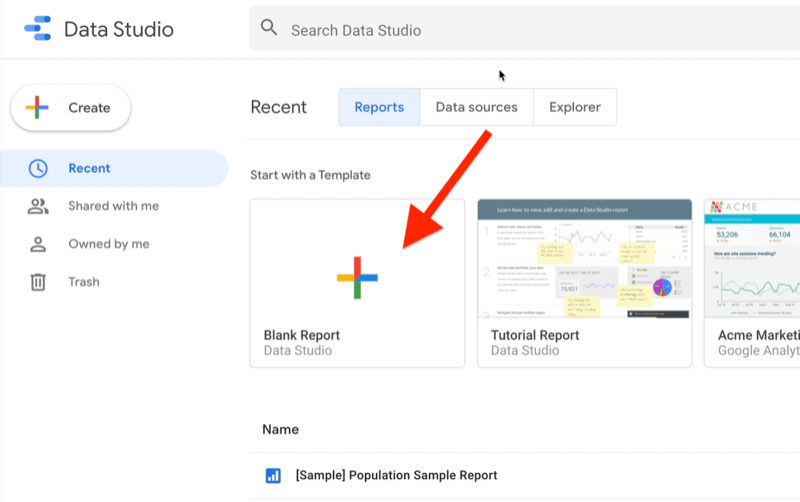
Заставьте Google Analytics работать для вашего бизнеса

Вы когда-нибудь думали: «Должен быть способ лучше», когда дело доходит до отслеживания вашей маркетинговой деятельности? Вы вынуждены принимать решения на основе ограниченных данных? При правильном обучении вы можете использовать Google Analytics для точно измерить все свои маркетинговые усилия. Вы остановите утечку ваших рекламных расходов, оправдаете свои маркетинговые расходы, обретете уверенность, необходимую для принятия более эффективных маркетинговых решений, и будете знать, что работает на каждом этапе пути к покупке. Пусть ведущие мировые профессионалы в области аналитики покажут вам путь. Посмотрите наш новый курс Google Analytics для маркетологов от своих друзей из Social Media Examiner.
УЗНАТЬ БОЛЬШЕ - ПРОДАЖА ЗАКАНЧИВАЕТСЯ 24 НОЯБРЯ!Затем вам будет предложено указать Студии данных, где взять ваши данные. Хотя этот инструмент предлагает удобные панели мониторинга и отчеты, которые вы можете использовать, на самом деле он не хранит никаких данных. Он должен получать эти данные откуда-то еще.
В этом случае предположим, что ваши данные поступают из Google Analytics, поэтому щелкните там, где указано Google Analytics.
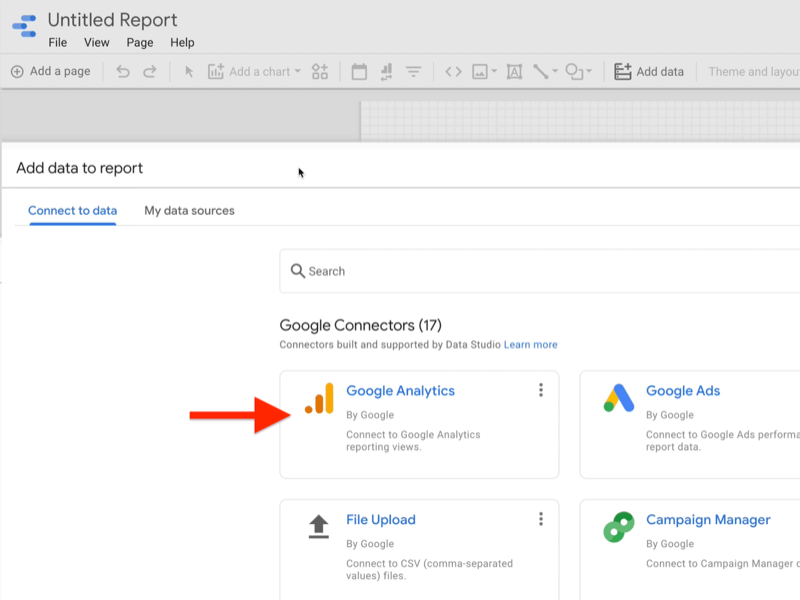
На следующей странице выберите, из какой учетной записи Google Analytics вы хотите получить информацию, и нажмите «Добавить».
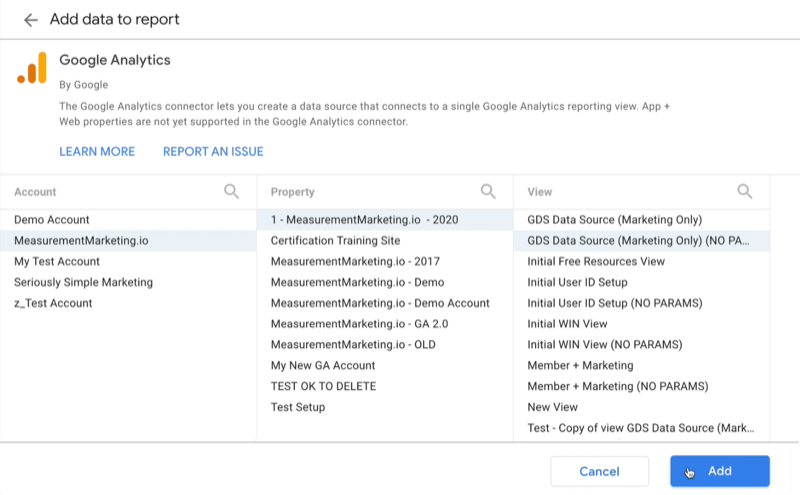
Как только ваши данные начнут поступать в Google Data Studio, вы увидите небольшую таблицу в своем отчете, которая позволит вам узнать, что они работают. Отсюда вы можете начать добавлять диаграммы и воспользоваться функциями Data Studio для настройки отчета.
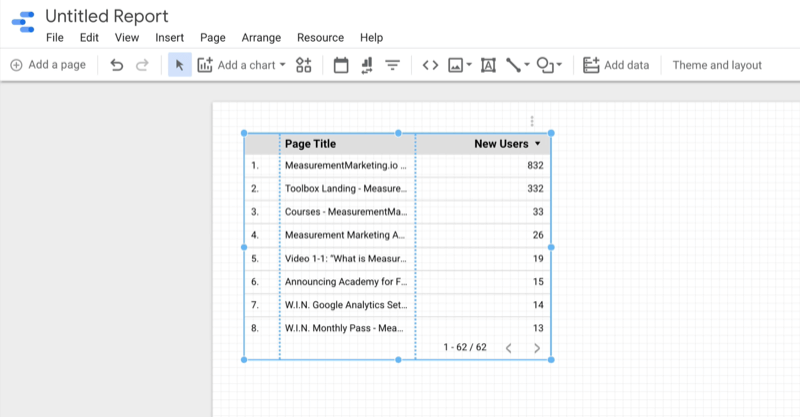
Щелкните Добавить диаграмму на панели инструментов, чтобы увидеть различные элементы диаграммы, из которых вы можете выбирать.
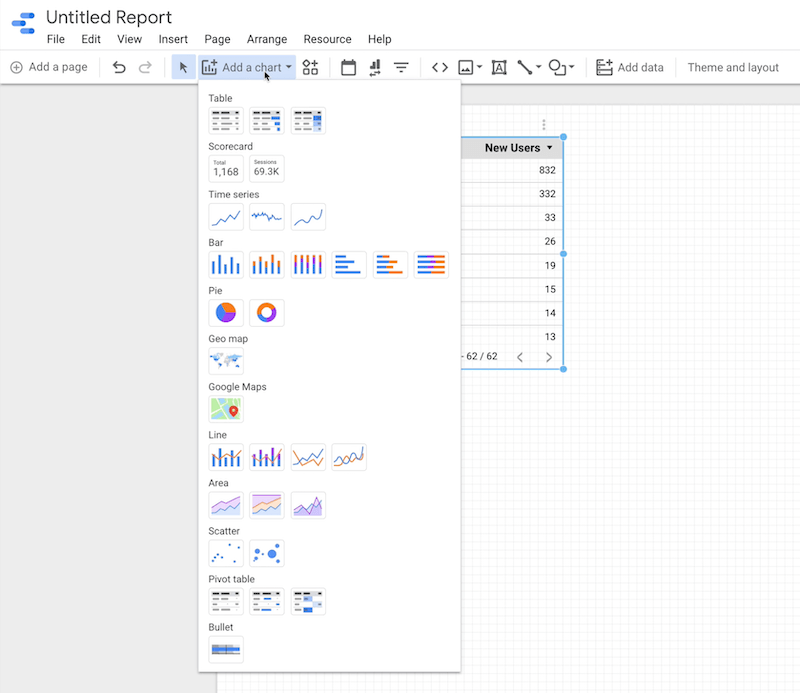
Если вы хотите просмотреть такие данные, как количество пользователей или числа, щелкните одну из опций системы показателей в раскрывающемся меню «Добавить диаграмму».
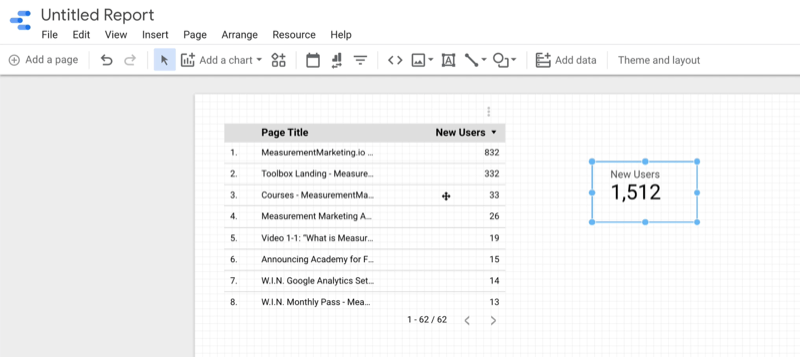
В правой части экрана вы увидите две вкладки: Data и Style.
На вкладке «Данные» указано, откуда этот элемент получает данные.
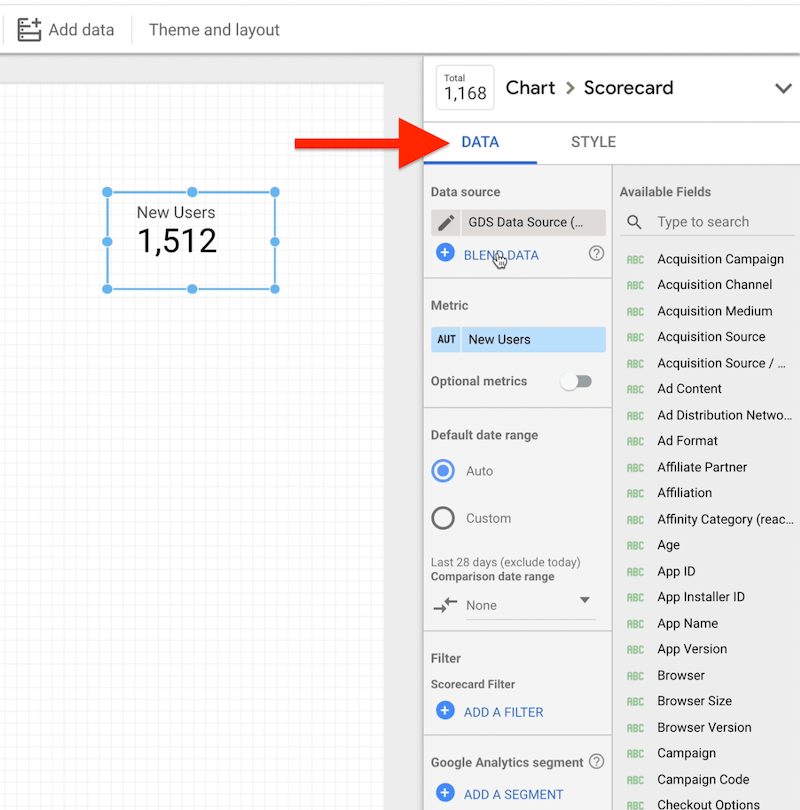
Если вы перейдете на вкладку «Стиль», вы увидите варианты форматирования отчета. Здесь вы можете изменить цвета с помощью условного форматирования. Вы также можете редактировать шрифты и цвета фона, чтобы придать ему индивидуальный вид.
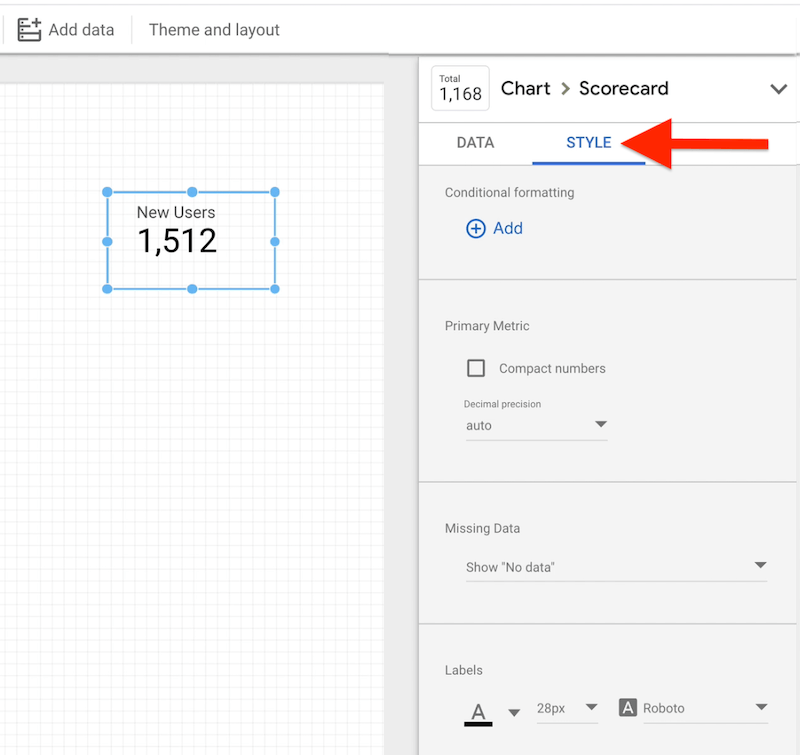
Настройка правильно работающей панели инструментов в Google Data Studio требует некоторой работы. Но чем больше усилий вы приложите к планированию панели мониторинга - определению вопросов, на которые вы пытаетесь ответить, и к действиям, которые вы предпримете на основе этих ответов, - тем лучше будут ваши панели мониторинга. Убедитесь, что вы всегда пытаетесь связать данные с действием.
4. Создайте панель инструментов Google Data Studio в один клик с помощью отчетов Google Analytics.
Теперь я хочу показать вам самый быстрый способ создания полнофункционального отчета панели инструментов Google Data Studio на основе вашей собственной Google Analytics. Вы можете сделать это одним щелчком мыши.
Чтобы создать этот отчет, войдите в Гугл Аналитика и перейдите к Настройка> Пользовательские отчеты.
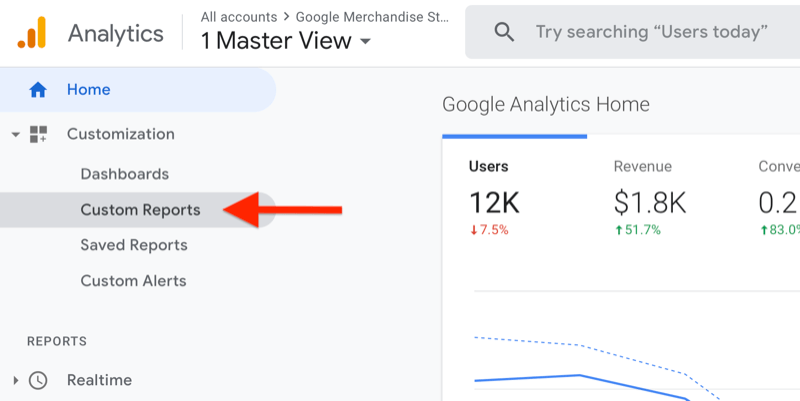
Вверху раздела настраиваемых отчетов найдите сообщение, подобное этому, предлагающее возможность узнать больше о Google Data Studio в сочетании с Google Analytics и предложить несколько популярных панелей управления шаблоны:
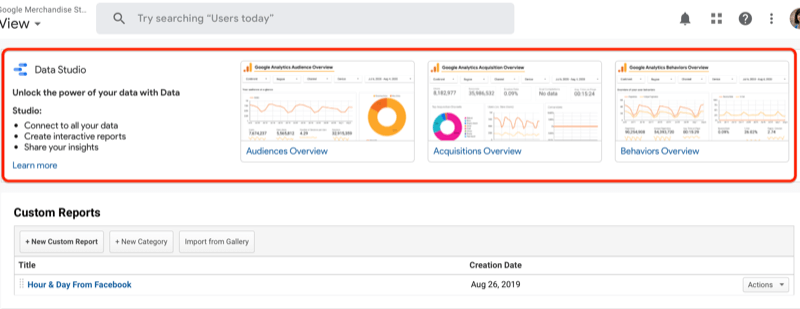
Если вы не видите это сообщение именно в этом месте, найдите несколько секунд, чтобы осмотреться. Вы, наверное, найдете что-то похожее на это.
У вас есть три варианта на выбор: Обзор аудиторий, Обзор приобретений и Обзор поведения. Выберите вариант, соответствующий тому, о чем вы хотите узнать больше: вашей аудитории, приобретениях (откуда идет трафик) или поведении (действиях, предпринимаемых вашей аудиторией).
Предположим, вы хотите узнать больше о своей аудитории. После того, как вы выберете эту опцию, Google Data Studio автоматически откроется и соединит точки с вашей Google Analytics; вам не нужно определять источник данных. Студия данных автоматически создает все эти диаграммы и заполняет их данными из вашей учетной записи Google Analytics.
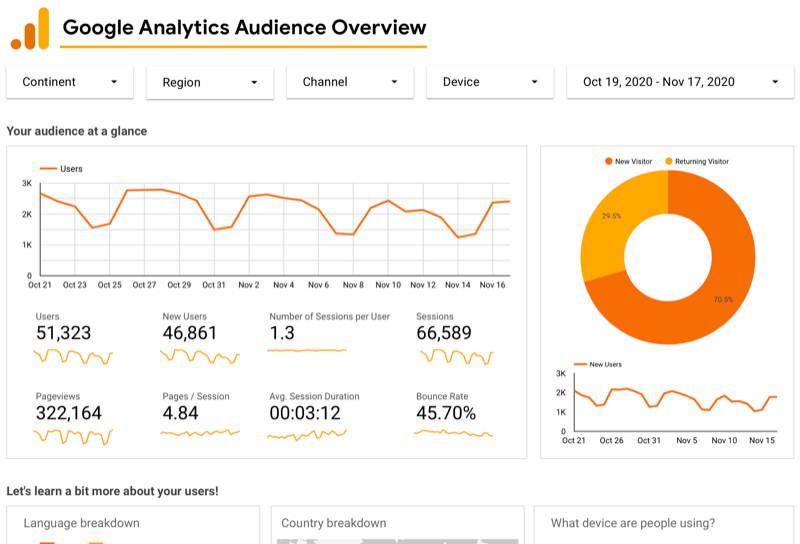
Итак, как вы на самом деле используете этот отчет? Я рекомендую вам настроить его в соответствии с потребностями вашего бизнеса, нажав «Изменить и поделиться» в правом верхнем углу. Например, если вас не интересуют новые или вернувшиеся посетители, просто удалите эту диаграмму. А если в отчете чего-то не хватает, вы можете добавить для этого новую диаграмму.
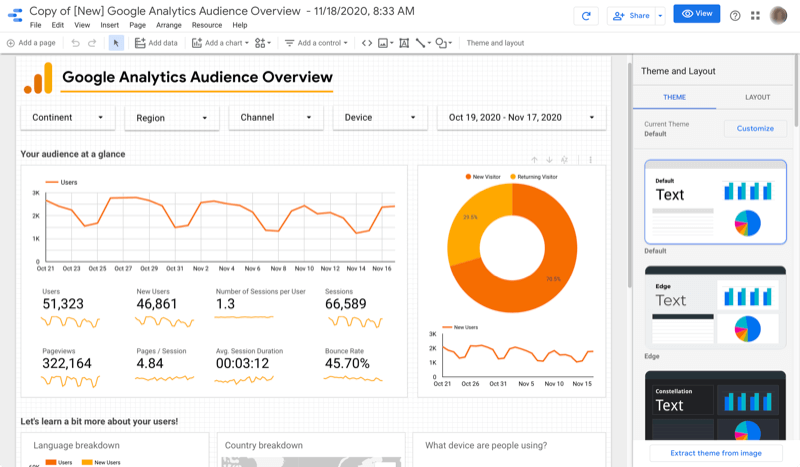
Этот отчет - отличный способ сэкономить много шагов, но вы захотите настроить его по своему вкусу, чтобы вы могли получать ответы на вопросы, которые задаете.
Вывод
У вас, вероятно, много отчетов, но ведут ли они к действиям? Возможно, у вас есть информационные панели, но на самом деле эти информационные панели - просто более красивые отчеты. Там нет истории. Вот где на помощь приходит Google Data Studio. Студия данных позволяет вам создавать собственные отчеты, чтобы получать точные ответы, чтобы вы не запутались и не отвлеклись на данные, которые вам не нужны.
Что вы думаете? Как вы можете использовать Google Data Studio для составления отчетов о собственном маркетинге? Поделитесь своими мыслями в комментариях ниже.
Еще статьи об аналитике социальных сетей:
- Узнайте, как создавать и сохранять ценные пользовательские отчеты Google Analytics.
- Откройте для себя пятиступенчатую структуру маркетингового анализа.
- Изучите пять отчетов Facebook Analytics, которые помогут вам принимать бизнес-решения на основе данных.